TP-Link 무선 공유기 (신규)에서 WDS 기능을 구성하는 방법은 무엇입니까?
WDS (Wireless Distribution System)는 IEEE 802.11 네트워크에서 액세스 포인트의 무선 상호 연결을 가능하게하는 시스템입니다. 그것은 유선 백본을 연결할 필요없이 여러 액세스 포인트를 사용하여 무선 네트워크를 확장 할 수 있게 해줍니다. WDS에 대한 자세한 내용은 Wikipedia를 참조하십시오. 아래 지침은 SOHO WDS 연결을위한 솔루션입니다.
서로 다른 장치간에 성공적인 WDS 연결을 구축하려면 두 장치가 동일한 무선 MAC 주소 형식을 사용해야합니다. 예를 들어 사이트 A는 수동 WDS 브리지 모드에서 4 주소 MAC 주소 형식을 사용하고 사이트 B는 활성 WDS 브리지 모드에서 4 주소 MAC 주소 형식을 사용해야합니다.
IEEE 802.11-1999 표준은 이러한 구현을 구성하는 방법이나 방송국이 이러한 형식의 프레임을 교환하기 위해 상호 작용하는 방식을 정의하지 않기 때문에 WDS는 서로 다른 제품간에 호환되지 않을 수 있습니다 (심지어 동일한 공급 업체의 경우도 있음). 위키피디아
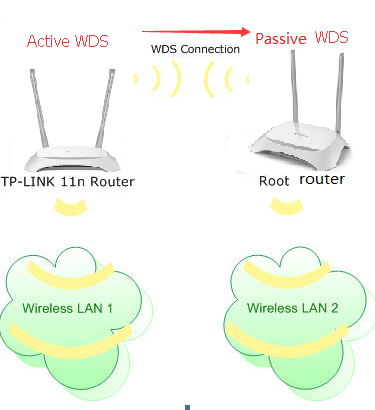
노트 :
- 확장 된 공유기의 LAN IP는 루트 공유기의 동일한 서브넷과 다르지만 동일해야합니다.
- 확장 공유기의 DHCP 서버를 비활성화해야 합니다.
- WDS 브리징은 루트 공유기 또는 확장 공유기에서 WDS 설정 만 필요합니다.
TP-Link 무선 공유기로 WDS를 설정하려면 다음 단계가 필요합니다.
1 단계
공유기의 웹 관리 페이지에 로그인하십시오.
TP-Link 무선 공유기의 웹 기반 유틸리티 (관리 페이지)에 어떻게 로그인합니까?
2 단계
네트워크 -> LAN으로 가서 공유기의 LAN IP 주소를 수정 한 다음 저장을 클릭하십시오.
참고 : 루트 네트워크의 동일한 네트워크에 있도록 공유기의 IP 주소를 변경하는 것이 좋습니다. 예를 들어 루트 공유기의 IP 주소가 192.168.1.1 ~ 192.168.1.100이고 공유기의 기본 LAN IP 주소가 192.168.0.1 인 경우 공유기의 IP 주소를 192.168.1.X로 변경해야 합니다.
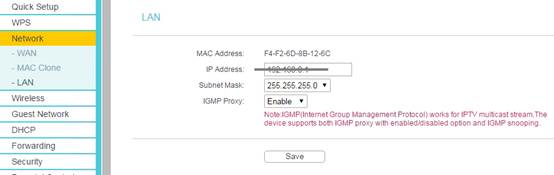
그런 다음 새 LAN IP 주소 또는 기본 도메인 이름으로 공유기에 로그인하십시오.
3 단계
무선 -> 무선 설정으로 이동하십시오. WDS 사용 (WDS 브리징 사용)을 선택하십시오. 그러면 페이지가 아래와 같이 표시됩니다.
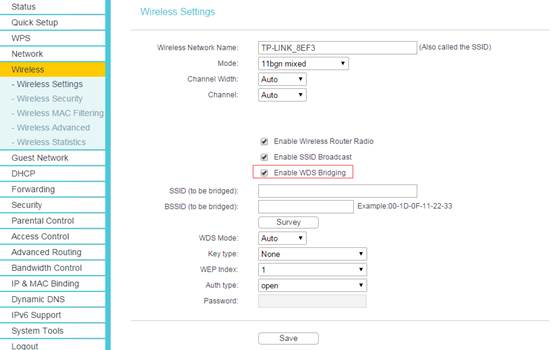
4 단계
페이지 상단의 SSID는이 공유기의 로컬 무선 네트워크 이름입니다. 유저가 좋아하는 것으로 이름 지을 수 있습니다.
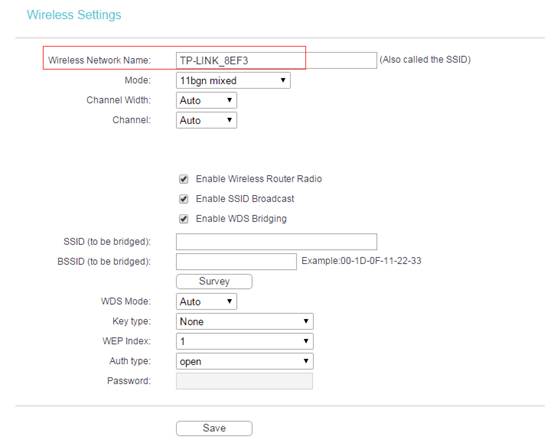
5 단계
검색 / 조사를 클릭하십시오. 팝업 창에서 루트 AP의 SSID와 채널을 찾아 연결을 누릅니다.
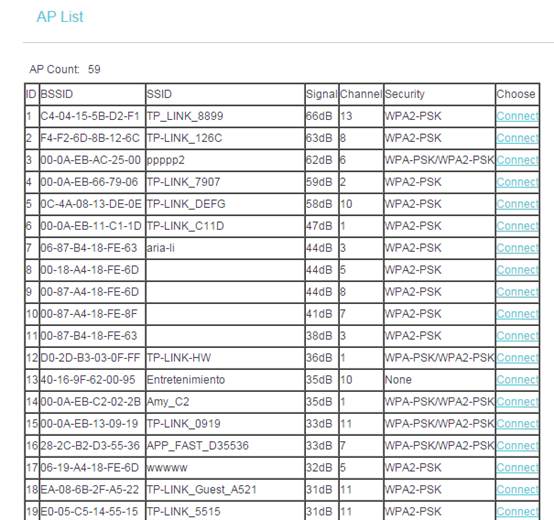
6 단계
루트 AP의 SSID 및 BSSID (MAC 주소)가 자동으로 입력됩니다. 그런 다음 무선 보안 설정과 무선 채널을 입력하여 루트 AP에있는 것과 일치시킵니다. 저장을 클릭하십시오.
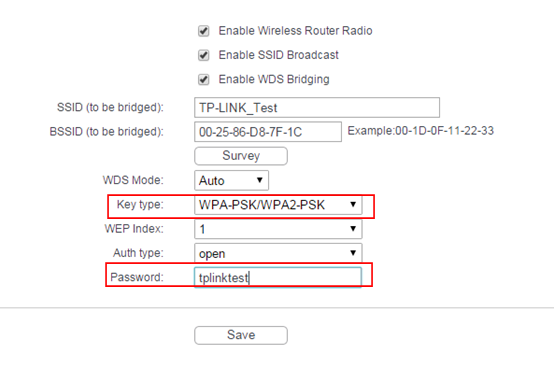
7 단계
무선 보안 페이지로 이동하여 공유기 자체의 로컬 무선 네트워크를 보호하십시오. 여기의 암호화 설정은 루트 공유기의 설정과 다를 수 있습니다.
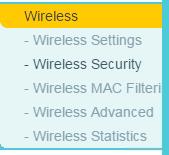
8 단계
DHCP -> DHCP 설정 페이지를 클릭하십시오. DHCP 서버 비활성화를 선택하고 저장 버튼을 누릅니다.
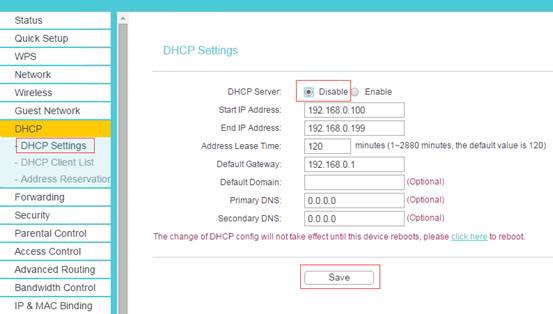
9 단계
시스템 도구 -> 재부팅 페이지로 이동하여 장치를 재부팅하십시오.
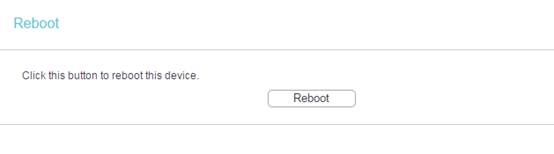
10 단계
공유기의 네트워크에 연결할 때 인터넷을 사용할 수 있는지 확인하십시오. 그렇지 않다면 주 루트 AP와 공유기를 껐다 켠 다음 인터넷을 다시 시도하십시오. 두 장치는 전원을 껐다 켠 후에도 인터넷이 작동하지 않으면 WDS 브리지 모드에서 호환되지 않을 수 있습니다.
각 기능 및 구성에 대한 자세한 내용을 보려면 다운로드 센터로 이동하여 제품 설명서를 다운로드하십시오.
해당 FAQ가 유용했나요?
여러분의 의견은 사이트 개선을 위해 소중하게 사용됩니다.